Οι πιστωτικές και χρεωστικές κάρτες έχουν γίνει πανταχού παρούσες είτε κάνετε αγορές μέσω Διαδικτύου είτε στο bodega της γειτονιάς. Εάν χρησιμοποιείτε πιστωτική ή χρεωστική κάρτα για αγορές, Apple Pay μπορεί να είναι η τέλεια λύση. Το Apple Pay σάς επιτρέπει να αποθηκεύετε πιστωτικές, χρεωστικές και ανταμοιβές κάρτες που χρησιμοποιείτε συχνά στην κινητή συσκευή σας Apple. Εάν είστε νέος στο Apple Pay ή έχετε ερωτήσεις σχετικά με την υπηρεσία, ακολουθεί η παρακάτω περιγραφή σχετικά με τον τρόπο ρύθμισης και χρήσης του Apple Pay για αγορές στο διαδίκτυο και στο κατάστημα.
Περιεχόμενα
- Πώς να προσθέσετε κάρτες στο iPhone και το iPad
- Πώς να προσθέσετε κάρτες στο Mac σας
- Πώς να προσθέσετε κάρτες στο Mac σας με το Touch ID
- Πώς να προσθέσετε κάρτες στο Apple Watch
- Πώς να προσθέσετε κάρτες επιβράβευσης
- Πώς να χρησιμοποιήσετε το Apple Pay σε καταστήματα
- Πώς να χρησιμοποιήσετε το Apple Pay σε εφαρμογές
- Πληρώστε χρησιμοποιώντας iPhone, iPad ή MacBook με Touch ID
- Πληρώστε χρησιμοποιώντας iPhone, iPad ή MacBook χωρίς Touch ID
Το Apple Pay λειτουργεί στις περισσότερες συσκευές — από μοντέλα iPhone όπως το iPhone SE (2022) στο σύνολο iPhone 13 γκάμα και όλα Ρολόγια Apple. Η υποστήριξη Apple Pay εκτείνεται πρόσφατα iPad, συμπεριλαμβανομένης της τρέχουσας γενιάς έως τα iPad 5ης γενιάς, iPad Pro, iPad Mini 3 και 4 και iPad Air 2. Όσο για το Mac, εάν ο υπολογιστής σας μπορεί να εκτελεί MacOS Sierra ή μεταγενέστερο, είστε έτοιμοι.
Προτεινόμενα βίντεο
Ανετα
15 λεπτά
Το Apple Pay υποστηρίζεται από τα περισσότερα χρηματοπιστωτικά ιδρύματα και εταιρείες πιστωτικών καρτών με έδρα τις ΗΠΑ. Η Apple παρέχει μια ενημερωμένη λίστα με όλα τα χρηματοπιστωτικά ιδρύματα που αποδεχτείτε το Apple Pay.
Το Apple Pay υποστηρίζεται από εκατοντάδες επωνυμίες και ιστότοπους, συμπεριλαμβανομένων των 7-Eleven, GameStop, Etsy, Staples και Fandango, με περισσότερα να προστίθενται συνεχώς. Μπορείτε να βρείτε την τρέχουσα λίστα των υποστηριζόμενων εμπόρων λιανικής εδώ ή επισκεφθείτε την εξαντλητική λίστα εταιρειών που δέχονται το Apple Pay εδώ. Πολλές εφαρμογές τρίτων σάς επιτρέπουν επίσης να χρησιμοποιείτε το Apple Pay. Μπορείτε να δείτε μερικά από αυτά εδώ. Φυσικά, εάν αγοράζετε εφαρμογές ή άλλα ψηφιακά αντικείμενα από την Apple, μπορείτε πάντα να χρησιμοποιήσετε το Apple Pay για να αγοράσετε μουσική, ταινίες, εφαρμογές, βιβλία και άλλα.
Πώς να προσθέσετε κάρτες στο iPhone και το iPad
Μπορείτε να προσθέσετε οκτώ κάρτες στο Apple Pay σε διάφορες υποστηριζόμενες συσκευές σας. Εάν θέλετε να χρησιμοποιήσετε το Apple Pay με περισσότερες από μία συσκευές, θα πρέπει να προσθέσετε τα στοιχεία της κάρτας σας ξεχωριστά σε κάθε συσκευή. Λάβετε υπόψη ότι πρέπει να έχετε Touch ID, Face ID ή κωδικό πρόσβασης για να ρυθμίσετε το Apple Pay. Εάν δεν το κάνετε, θα σας ζητηθεί να κάνετε αυτή τη ρύθμιση πρώτα πριν συνεχίσετε με τα παρακάτω βήματα.
Βήμα 1: Στο iPhone ή το iPad σας, ανοίξτε την εφαρμογή Πορτοφόλι μέσω Ρυθμίσεις > Wallet & Apple Pay.

Βήμα 2: Πατήστε το Σήμα συν για να αρχίσετε να προσθέτετε την πιστωτική ή χρεωστική σας κάρτα στο Apple Pay.

Σχετίζεται με
- Οι καλύτερες εφαρμογές γνωριμιών για το 2023: οι 23 αγαπημένες μας
- Πώς να κατεβάσετε το watchOS 10 beta στο Apple Watch σας
- Πόσο κοστίζει το Apple Music και πώς μπορείτε να το αποκτήσετε δωρεάν;
Βήμα 3: Στη συνέχεια, πατήστε Προσθήκη πιστωτικής ή χρεωστικής κάρτας.

Βήμα 4: Θα εμφανιστεί ένα νέο παράθυρο και πρέπει να πατήσετε Να συνεχίσει.

Βήμα 5: Για να προσθέσετε την κάρτα, τοποθετήστε την κάρτα σας στο πλαίσιο. Η εφαρμογή σαρώνει αυτόματα το μπροστινό μέρος της κάρτας σας για να λάβει τον αριθμό σας και τον καταγράφει στη σελίδα λεπτομερειών της κάρτας. Παρακέντηση Επόμενο.
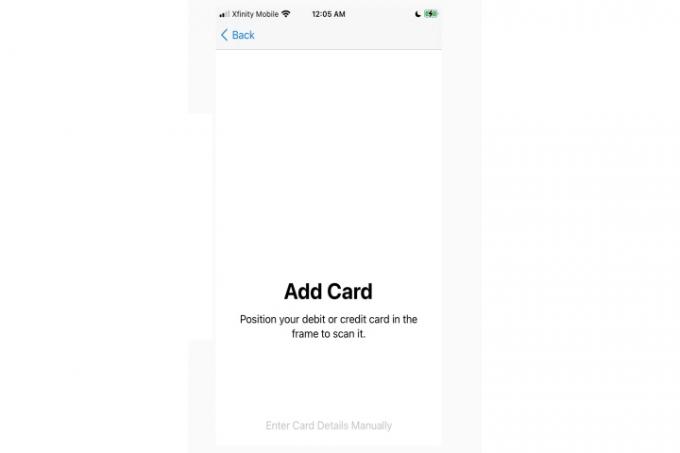
Βήμα 6: Καταγράψτε την ημερομηνία λήξης της κάρτας σας και πληκτρολογήστε τον κωδικό ασφαλείας και όποια άλλη πληροφορία σας ζητηθεί. Αυτό μπορεί να χρειαστεί μια σειρά από οθόνες.

Βήμα 7: Η οθόνη Προσθήκη κάρτας εμφανίζεται καθώς το Apple Pay επικοινωνεί με την τράπεζά σας για να επαληθεύσει την κάρτα σας.
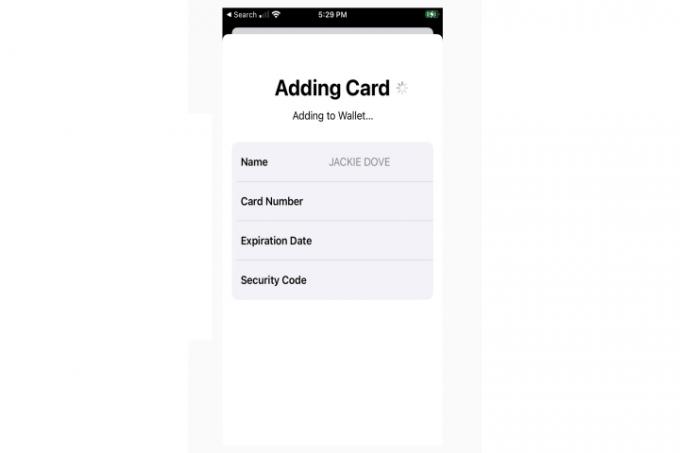
Βήμα 8: Εμφανίζεται μια σελίδα επαλήθευσης κάρτας, η οποία εμφανίζει τη διεύθυνση email και τον αριθμό τηλεφώνου σας. Όταν ολοκληρωθεί, λαμβάνετε μια σελίδα Όρων και Προϋποθέσεων όπου πρέπει να συμφωνήσετε.
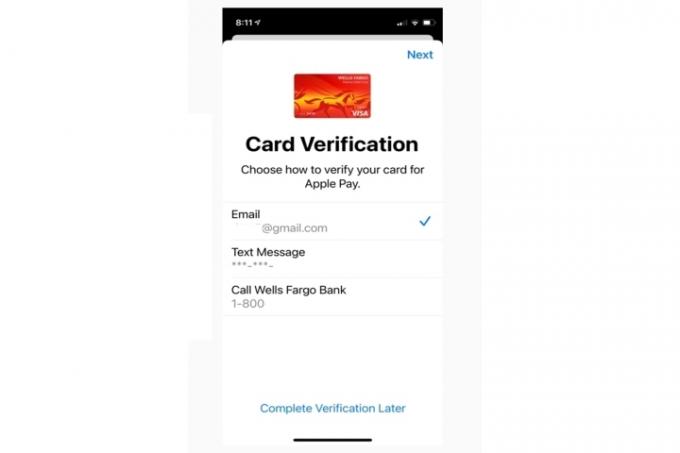
Βήμα 9: Έχετε την επιλογή να επαληθεύσετε την κάρτα σας μέσω τηλεφώνου ή να ολοκληρώσετε την επαλήθευση αργότερα. Εάν το κάνετε αμέσως, θα λάβετε έναν κωδικό επαλήθευσης μέσω email για εισαγωγή. Μπορεί να σας ζητηθεί να επικοινωνήσετε με την τράπεζά σας για να ολοκληρώσετε τη διαδικασία επαλήθευσης. Η επαλήθευση μπορεί να περιλαμβάνει μια σύντομη κλήση στην τράπεζά σας και μια συνομιλία με έναν άνθρωπο, η οποία θα εμφανιστεί στην εφαρμογή.
Μας πήρε λιγότερο από πέντε λεπτά για να προσθέσουμε μια χρεωστική κάρτα στο Apple Pay και σε ένα ρολόι. Μια ειδοποίηση θα εμφανιστεί στο ρολόι σας μόλις επιβεβαιωθεί η επαλήθευση.
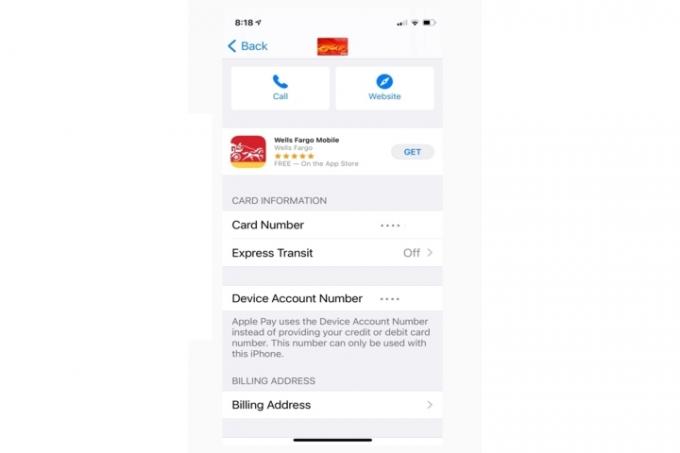
Βήμα 10: Μόλις ολοκληρωθεί η επαλήθευση, πατήστε Επόμενο, και είστε έτοιμοι να χρησιμοποιήσετε το Apple Pay.

Πώς να προσθέσετε κάρτες στο Mac σας
Για να προσθέσετε μια κάρτα στο Apple Pay στο Mac σας, θα χρειαστείτε ένα Mac με Touch ID. Ωστόσο, σε μοντέλα χωρίς ενσωματωμένο Touch ID, μπορείτε να χρησιμοποιήσετε το Apple Pay μέσω ενός συνδεδεμένου iPhone.
Βήμα 1: Στο iPhone σας, μεταβείτε στο Ρυθμίσεις > Wallet & Apple Pay.
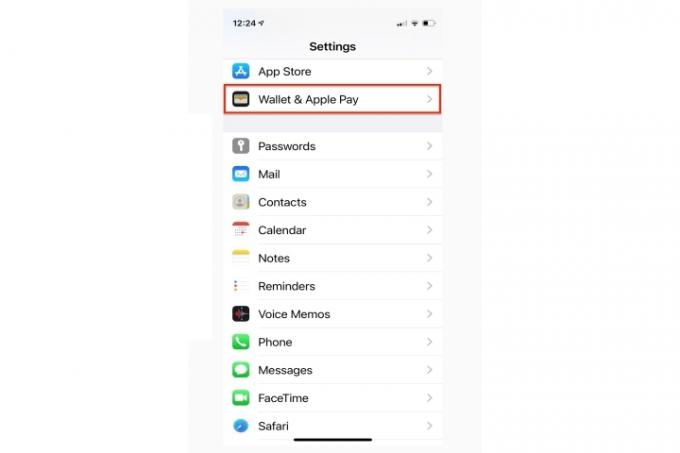
Βήμα 2: Παρακέντηση Να επιτρέπονται οι πληρωμές σε Macκαι ενεργοποιήστε τον έλεγχο.
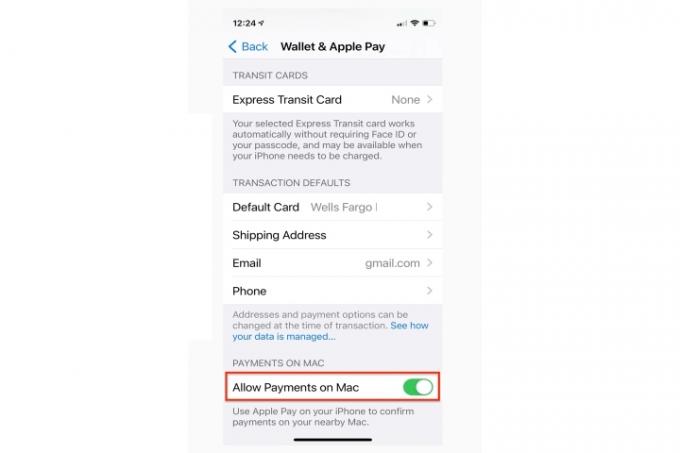
Πώς να προσθέσετε κάρτες στο Mac σας με το Touch ID
Δεν χρειάζεται να χρησιμοποιήσετε το iPhone ως ενδιάμεσο εάν έχετε Mac με Touch ID.
Βήμα 1: Παω σε Επιλογές συστήματος > Wallet & Apple Pay.

Βήμα 2: Παρακέντηση Προσθήκη κάρτας. Στη συνέχεια, ακολουθήστε τα βήματα για να προσθέσετε μια νέα κάρτα.

Πώς να προσθέσετε κάρτες στο Apple Watch
Η προσθήκη μιας νέας κάρτας στο ρολόι σας είναι ουσιαστικά η ίδια με τα βήματα που περιγράφονται παραπάνω για το iPhone σας. Η εφαρμογή αποθηκεύει τον αριθμό της κάρτας σας και ζητά την ημερομηνία λήξης και τον κωδικό ασφαλείας.
Βήμα 1: Για να προσθέσετε μια κάρτα στο Apple Watch σας, ανοίξτε την εφαρμογή Watch στο iPhone σας. μεταβείτε στο Το ρολόι μου και επιλέξτε το ρολόι που πρόκειται να χρησιμοποιήσετε με το Apple Pay. Παρακέντηση Wallet & Apple Pay > Προσθήκη κάρτας.
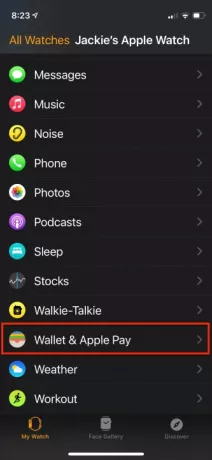
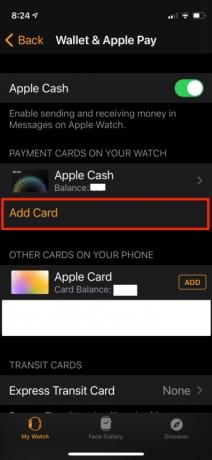
Βήμα 2: Μπορεί να σας ζητηθεί να ορίσετε έναν κωδικό πρόσβασης ή εάν το έχετε ήδη κάνει, πληκτρολογήστε τον. Μπορείτε να επιλέξετε έναν απλό τετραψήφιο κωδικό πρόσβασης ή μπορείτε να επιλέξετε να ξεκλειδώσετε το ρολόι με το iPhone σας όσο το φοράτε.
Ενα Διαγραφή δεδομένων με εναλλαγή σκουπίζει το ρολόι σας μετά από 10 προσπάθειες ψευδούς κωδικού πρόσβασης. Το Wrist Detection κλειδώνει το ρολόι σας όταν δεν το φοράτε για να προστατεύσετε τα δεδομένα σας.

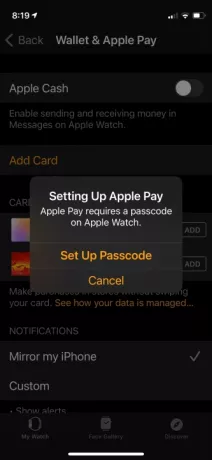
Βήμα 3: Ακολουθήστε τις οδηγίες που εμφανίζονται στην οθόνη για να προσθέσετε την κάρτα σας ή εισαγάγετε τον κωδικό ασφαλείας που σχετίζεται με την κάρτα που χρησιμοποιείτε ήδη με το τηλέφωνο ή το Mac σας. Παρακέντηση Επόμενο και τα στοιχεία σας θα επαληθευτούν. Θα σας ζητηθεί να εγκρίνετε τους Όρους και τις Προϋποθέσεις. Παρακέντηση Συμφωνώ.

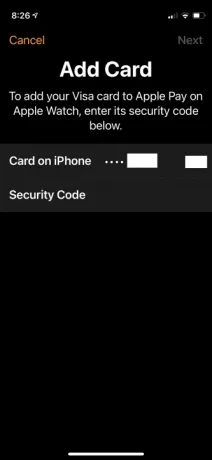
Βήμα 4: Εμφανίζεται το φύλλο επαλήθευσης κάρτας και μπορείτε να καλέσετε την τράπεζά σας για να ολοκληρώσετε τη διαδικασία ή να ολοκληρώσετε την επαλήθευση αργότερα.
Σε ορισμένες περιπτώσεις, η τράπεζά σας μπορεί να χρειαστεί περισσότερες πληροφορίες. Για επαλήθευση, ελέγξτε Κλήση τράπεζας και πατήστε Επόμενο. Εναλλακτικά, η τράπεζά σας μπορεί να επαληθεύσει αυτόματα τον λογαριασμό σας και να σας στείλει έναν κωδικό επαλήθευσης για να εισαγάγετε αμέσως.
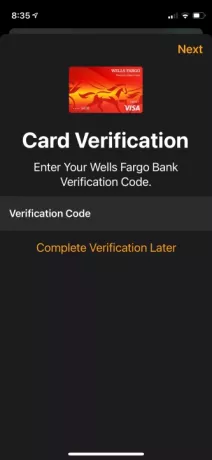

Βήμα 5: Αφού επαληθευτούν οι πληροφορίες σας, πατήστε Επόμενο για άλλη μια φορά για να ολοκληρώσετε τη διαδικασία εγκατάστασης. Θα λάβετε μια ειδοποίηση ότι η κάρτα σας είναι πλέον έτοιμη για χρήση στο ρολόι σας.
Πώς να προσθέσετε κάρτες επιβράβευσης
Μπορείτε να προσθέσετε διάφορες κάρτες επιβράβευσης στην εφαρμογή Πορτοφόλι για χρήση με το Apple Pay. Αντί για επιλογή Προσθήκη πιστωτικής ή χρεωστικής κάρτας, μπορείτε να το προσθέσετε ως πάσο.
Δεν μπορείτε να προσθέσετε πάσο απευθείας στο Πορτοφόλι, εκτός από κάρτες με δυνατότητα QR. Εάν δεν υπάρχει κωδικός QR, πρέπει να προσθέσετε το πάσο μέσω μιας συσχετισμένης εφαρμογής, ενός email, του AirDrop ή ενός συνδέσμου Ιστού. Πρέπει να έχετε περισσότερα από ένα πάσο για το Επεξεργασία δελτίων κουμπί για εμφάνιση.
Βήμα 1: Ανοίξτε την εφαρμογή Πορτοφόλι και πατήστε το Παίρνω κουμπί.

Βήμα 2: Πατήστε είτε Σάρωση κώδικα ή Βρείτε εφαρμογές για το Πορτοφόλι.
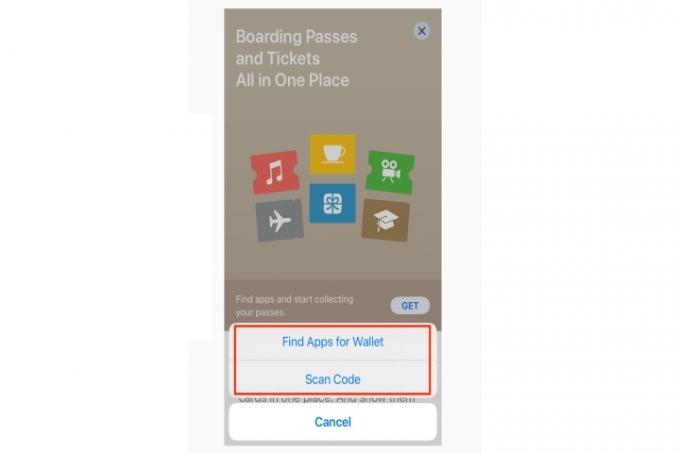
Βήμα 3: Το App Store παρουσιάζει μια μακρά λίστα εφαρμογών για να διαλέξετε.

Βήμα 4: Μόλις προστεθεί, μπορείτε να εμφανίσετε την κάρτα επιβραβεύσεων αυτόματα σε ένα κατάστημα ανοίγοντας την εφαρμογή Πορτοφόλι, πατώντας το Κάρτα και άλλα εικονίδιο και ενεργοποιείται Αυτόματη επιλογή.


Πώς να χρησιμοποιήσετε το Apple Pay σε καταστήματα
Είναι εύκολο να εντοπίσετε πωλητές λιανικής που δέχονται Apple Pay. Τα Apple Pay-friendly καταστήματα έχουν ένα λογότυπο στην πόρτα ή στο μητρώο κοντά στον ανέπαφο αναγνώστη. Για να χρησιμοποιήσετε το Apple Pay σε καταστήματα, πρέπει να έχετε διαθέσιμο το iPhone ή το Apple Watch σας. Μπορείτε να χρησιμοποιήσετε το Apple Pay με τον κωδικό πρόσβασής σας εάν δεν έχετε ρυθμίσει το Touch ID ή το Face ID.
Εάν σας ζητηθεί να επιλέξετε μεταξύ πίστωσης ή χρέωσης, επιλέξτε πίστωση. Εάν σας ζητηθούν τα τέσσερα τελευταία ψηφία της κάρτας, χρησιμοποιήστε τον αριθμό λογαριασμού της συσκευής σας. Για να το βρείτε στο iPhone σας, ανοίξτε την εφαρμογή Πορτοφόλι, πατήστε την κάρτα σας και, στη συνέχεια, πατήστε το Περισσότερο κουμπί. Για το Apple Watch, ανοίξτε την εφαρμογή Watch στο iPhone σας και, στη συνέχεια, πατήστε Wallet & Apple Pay > Η κάρτα σας.
Βήμα 1: Εάν διαθέτετε iPhone με Touch ID, τοποθετήστε το δάχτυλό σας στον σαρωτή Touch ID και κρατήστε το τηλέφωνο σε απόσταση 1 ίντσας από τη συσκευή ανάγνωσης, μέχρι να δείτε "ολοκληρώθηκε" και ένα σημάδι επιλογής. Για να χρησιμοποιήσετε μια διαφορετική κάρτα, πατήστε την προεπιλεγμένη κάρτα όταν εμφανιστεί πριν από τον έλεγχο ταυτότητας.
Για iPhone X και νεότερα μοντέλα με Face ID, πατήστε δύο φορές το πλευρικό κουμπί και ρίξτε μια ματιά στο τηλέφωνό σας. Κρατήστε το τηλέφωνό σας κοντά στη συσκευή ανάγνωσης ανέπαφων έως ότου δείτε "ολοκληρώθηκε" και ένα σημάδι επιλογής. Για να χρησιμοποιήσετε διαφορετική κάρτα, κρατήστε το τηλέφωνό σας κοντά στη συσκευή ανάγνωσης. Όταν εμφανιστεί η κάρτα σας, μπορείτε να την αγγίξετε για να την αλλάξετε με μια άλλη κάρτα στο πορτοφόλι σας.
Τι γίνεται αν φοράτε μάσκα προσώπου; Με το iOS 15.4, μπορείτε να ξεκλειδώσετε το iPhone σας και να χρησιμοποιήσετε το Apple Pay χωρίς να χρειάζεστε Apple Watch.
Βήμα 2: Για να πληρώσετε χρησιμοποιώντας το Apple Watch σας, κάντε διπλό κλικ στο πλευρικό κουμπί και κρατήστε το ρολόι κοντά στη συσκευή ανάγνωσης μέχρι να δείτε τη λέξη "ολοκληρώθηκε" και το σημάδι επιλογής.
Για να αλλάξετε κάρτες στο Apple Watch, κάντε διπλό κλικ στο πλαϊνό κουμπί πριν το κρατήσετε κοντά στη συσκευή ανάγνωσης. Όταν εμφανιστεί η προεπιλεγμένη κάρτα σας, σύρετε προς τα αριστερά ή προς τα δεξιά για να αλλάξετε κάρτες. Κρατήστε το ρολόι σας κοντά στον αναγνώστη για να ολοκληρώσετε την πληρωμή σας.
Πώς να χρησιμοποιήσετε το Apple Pay σε εφαρμογές
Ένας αυξανόμενος αριθμός εφαρμογών δέχεται Apple Pay. Θα γνωρίζετε εάν μπορείτε να χρησιμοποιήσετε την υπηρεσία όταν βλέπετε το κουμπί κατά την ολοκλήρωση της αγοράς ή όταν το Apple Pay είναι ένας από τους προαιρετικούς τρόπους πληρωμής.
Βήμα 1: Για να πληρώσετε, πατήστε όποιο κουμπί εμφανίζεται στο ταμείο ή απλώς επιλέξτε Apple Pay ως προτιμώμενη μέθοδο ολοκλήρωσης αγοράς. Εάν θέλετε να πληρώσετε με διαφορετική κάρτα, απλώς πατήστε το Δεξί βέλος εικονίδιο δίπλα στην προεπιλεγμένη κάρτα σας.
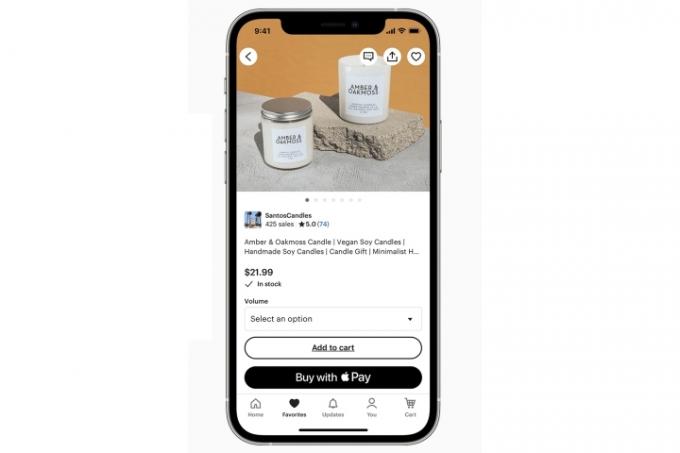
Βήμα 2: Στο iPhone ή το iPad σας, ακουμπήστε το δάχτυλό σας στο Touch ID για να επιβεβαιώσετε την πληρωμή ή κάντε διπλό κλικ στο πλευρικό κουμπί για να χρησιμοποιήσετε το Face ID (ανάλογα με το μοντέλο σας).
Βήμα 3: Στο Apple Watch, κάντε διπλό κλικ στο πλευρικό κουμπί. Όταν ολοκληρωθεί η διαδικασία πληρωμής, θα δείτε την ίδια επιβεβαίωση "ολοκληρώθηκε" και ένα σημάδι επιλογής.

Πληρώστε χρησιμοποιώντας iPhone, iPad ή MacBook με Touch ID
Εάν έχετε μια συσκευή Apple με Touch ID, ακολουθούν οι εύκολοι τρόποι να τη χρησιμοποιήσετε για να πληρώσετε για τις αγορές σας με το Apple Pay.
Βήμα 1: Στο iPhone σας, πατήστε το Apple Pay ή το Αγορά με Apple Pay κουμπί.
Ελέγξτε ξανά τις πληροφορίες χρέωσης, αποστολής και άλλες πληροφορίες. Για να χρησιμοποιήσετε διαφορετική κάρτα σε iPhone ή iPad, πατήστε το Δεξί βέλος σύμβολο δίπλα στην επιλεγμένη κάρτα. Μπορείτε επίσης να χρησιμοποιήσετε τον κωδικό πρόσβασής σας.
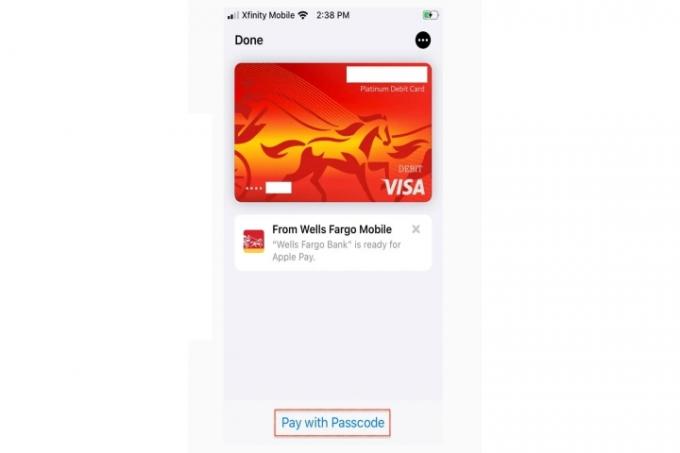
Βήμα 2: Σε iPhone και iPad, όταν είστε έτοιμοι να επιβεβαιώσετε την αγορά και να πληρώσετε, ακουμπήστε το δάχτυλό σας στον αισθητήρα Touch ID. Εάν η πληρωμή γίνει αποδεκτή, θα δείτε "ολοκληρώθηκε" και ένα σημάδι επιλογής.
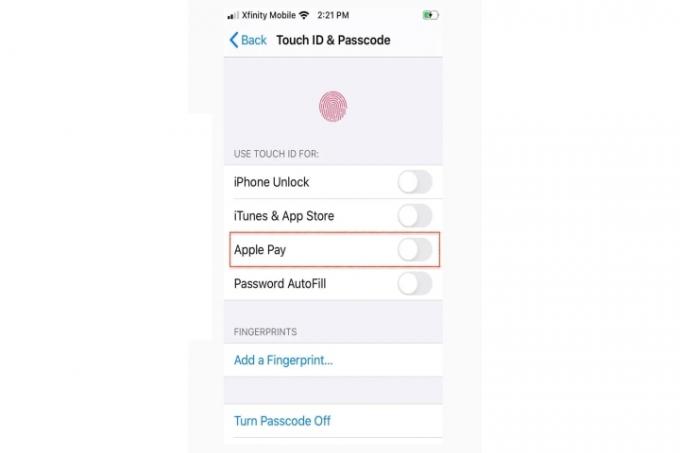
Βήμα 3: Στο MacBook, θα χρειαστεί να ακολουθήσετε μια σειρά βημάτων στη γραμμή αφής. Ακουμπήστε το δάχτυλό σας στον αισθητήρα Touch ID, όπως θα κάνατε συνήθως σε μια συσκευή iOS. Εάν το Touch ID είναι απενεργοποιημένο, πατήστε το Apple Pay και ενεργοποιήστε τη δυνατότητα. Όταν ολοκληρωθεί η πληρωμή σας, θα δείτε ένα μήνυμα επιβεβαίωσης και ένα σημάδι επιλογής.
Για να χρησιμοποιήσετε μια διαφορετική επιλογή πληρωμής στο MacBook, πατήστε το Πάνω ή Κάτω βέλη δίπλα στον τρέχοντα αριθμό.
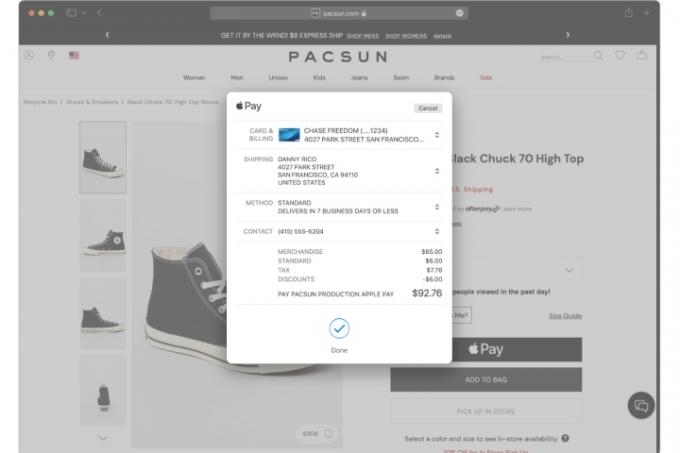
Πληρώστε χρησιμοποιώντας iPhone, iPad ή MacBook χωρίς Touch ID
Η χρήση του Apple Pay σε MacBook χωρίς Touch ID απαιτεί μερικά επιπλέον βήματα, αλλά τίποτα πολύ δύσκολο.
Για να ρυθμίσετε τα πάντα, συνδεθείτε πρώτα στον λογαριασμό iCloud που σχετίζεται με το iPhone, το iPad ή το Apple Watch και ενεργοποιήστε το Bluetooth. Αυτό επιτρέπει στο Mac σας να βρει τη συσκευή σας iOS ή το Apple Watch, ώστε να μπορείτε να χρησιμοποιήσετε οποιαδήποτε πιστωτική ή χρεωστική κάρτα έχετε σε αυτές τις συσκευές.
Βήμα 1: Πατήστε το Αγορά με Apple Pay ή Apple Pay κουμπί, ακριβώς όπως θα κάνατε με οποιαδήποτε συσκευή από την οποία αγοράζετε.
Βήμα 2: Για να πραγματοποιήσετε μια πληρωμή, τοποθετήστε το δάχτυλό σας στον αισθητήρα Touch ID του iPhone σας ή κάντε διπλό κλικ στο πλευρικό κουμπί για το Face ID (ανάλογα με το μοντέλο του iPhone).
Βήμα 3: Σε ένα Apple Watch, κάντε διπλό κλικ στο πλευρικό κουμπί. Θα εμφανιστεί ένα σημάδι επιλογής μαζί με ένα μήνυμα επιβεβαίωσης, το οποίο σηματοδοτεί ότι η συναλλαγή σας έχει ολοκληρωθεί.
Συστάσεις των συντακτών
- Ένα iPhone μόλις πουλήθηκε για ένα τρελό ποσό σε δημοπρασία
- Θα είμαι έξαλλος αν το iPhone 15 Pro δεν έχει αυτό το χαρακτηριστικό
- Πώς να κατεβάσετε το iPadOS 17 beta στο iPad σας αυτήν τη στιγμή
- Πώς να απαλλαγείτε από το Apple ID κάποιου άλλου στο iPhone σας
- Πώς να κατεβάσετε το iOS 17 beta στο iPhone σας αυτήν τη στιγμή



